修复谷歌浏览器429错误方法教程
时间:2022-04-14 来源:系统城官网
最近有不少用户反映自己在使用谷歌浏览器时老是显示429错误,这是怎么回事?通常,此错误是由网站生成的,以避免通过向服务器发送过多请求而被机器人或黑客入侵病毒。那下面我们就来看看修复这一问题的办法。
修复 1:清除 Cookie 和其他站点数据
有时,清除 google chrome 浏览器上的 cookie 和其他站点数据是解决此错误 429 请求过多的最佳解决方案,因为 cookie 和其他站点数据损坏可能会导致此类错误。
让我们看看如何在您的 Windows 11 系统上清除 Google Chrome 浏览器上的 cookie 和其他站点数据。
第 1 步:按键盘上的Windows键并输入google chrome。
第 2 步:从搜索结果中选择Google Chrome应用程序,如下所示。
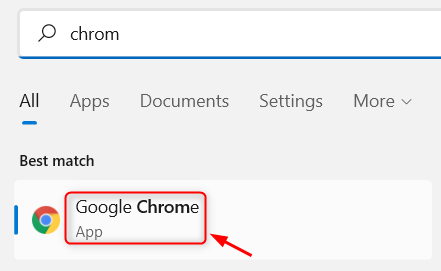
第 3 步:点击右上角的三个垂直点(显示更多选项),如下图所示。
第 4 步:从列表中转到“设置”选项。
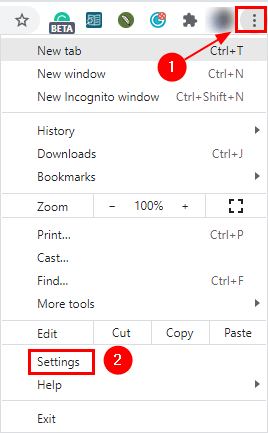
第 5 步:单击设置页面左侧的安全和隐私。
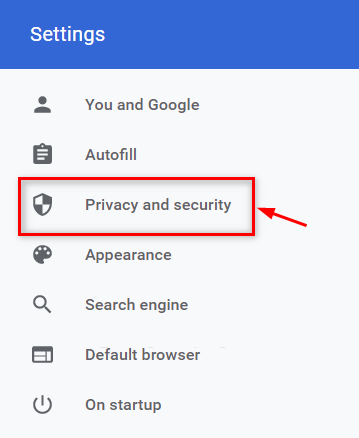
第 6 步:在右侧,单击清除浏览数据选项,如下所示。
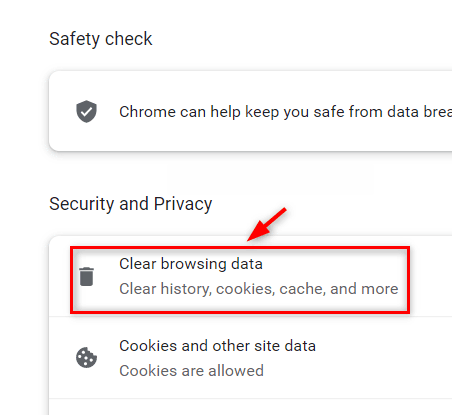
第 7 步:确保从时间范围的下拉列表中选择所有时间,然后选择Cookies and other site data & Cached images and files复选框,如图所示。
第 8 步:单击清除数据以清除 cookie 和其他站点数据以及缓存的图像和文件。
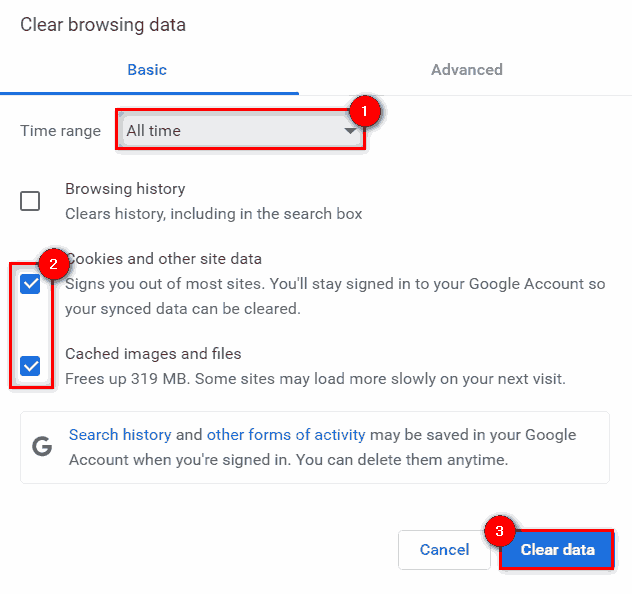
第 9 步:完成后,重新启动一次谷歌浏览器并检查问题是否得到解决。
修复 2:禁用 Google Chrome 上的扩展程序
安装在 Google Chrome 浏览器上的第三方来源的扩展程序可能会在浏览任何页面时产生一些问题。因此,建议用户禁用扩展并检查问题是否已解决。
请按照以下步骤关闭 Google Chrome 上的扩展程序。
第 1 步:在您的系统上打开Google Chrome浏览器。
第 2 步:打开一个新选项卡并在地址栏中输入chrome://extensions/ ,然后按Enter键。
第 3 步:打开扩展页面后,单击要禁用的所有扩展的切换按钮,如下所示。
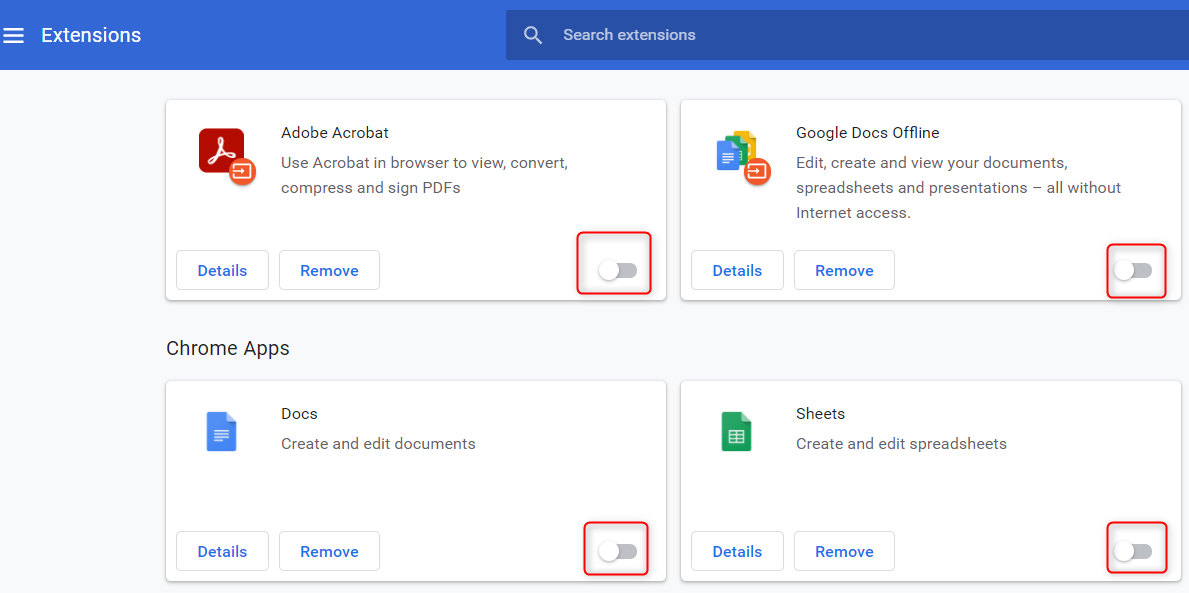
第 4 步:完成后,关闭扩展页面。
第 5 步:现在检查问题是否已解决。
修复 3:清理计算机以查找有害软件
谷歌浏览器有一个内置功能,可以扫描计算机以查找系统上安装的任何可能导致此问题的有害软件。让我们看看如何通过以下一些简单的步骤在 google chrome 浏览器上执行清理计算机。
第 1 步:在 google chrome 浏览器中打开一个新标签页。
第 2 步:然后,在地址栏中输入chrome://settings并按Enter键打开“设置”页面。
第 3 步:单击“高级”选项将其展开在“设置”页面的左侧菜单中,如下所示。
第 4 步:然后从列表中选择重置和清理选项。

第 5 步:在右侧,单击清理计算机选项。

第 6 步:最后,单击“查找”按钮开始在系统上查找有害软件。
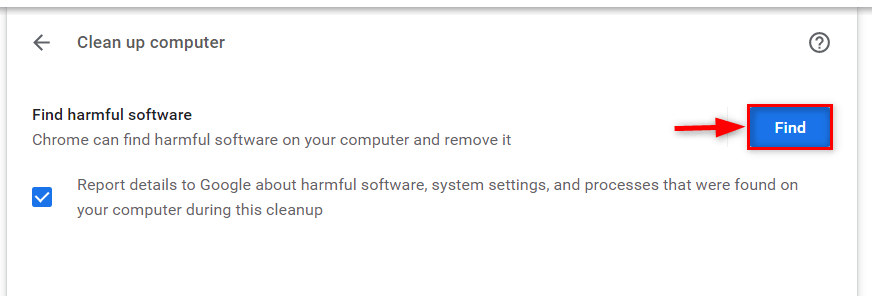
第 7 步:完成后,它将显示有害软件列表。否则会显示“未发现有害软件”。
第 8 步:关闭设置页面。
检查问题是否仍然存在。
修复 4:更新您的 IP 地址并刷新 DNS 缓存
通常,IP 地址会在用户在路由器中设置的时间段后更新,当它被更新时,用户会获得新的 IP 地址并且路由器会重新启动。因此,如果您在系统上遇到此类问题,最好的解决方案是更新一次 IP 地址,并且建议刷新存储您之前访问过的网站的所有 IP 地址信息的 DNS 缓存。
请按照以下步骤了解如何使用命令提示符更新 IP 地址并刷新 DNS 缓存。
第 1 步:按Windows + R键打开运行框。
第 2 步:在“运行”框中键入cmd ,然后同时按CTRL + SHIFT + ENTER键以管理员身份打开命令提示符应用程序。
第 3 步:通过单击是继续接受用户访问控制提示。
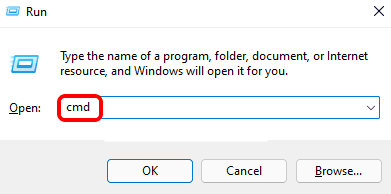
第 4 步:打开命令提示符后,如下图一一执行以下命令。
ipconfig /发布
ipconfig /更新

第 5 步:完成后,将以下命令复制并粘贴到命令提示符中,然后按Enter键执行。
ipconfig /flushdns

第 6 步:完成后,关闭命令提示符窗口。
相关信息
-
-
2023/08/16
WPS如何只设置一页为横向?WPS文档将其中一页设置为横向教程 -
2023/08/13
PPT无法复制粘贴怎么办?PPT无法复制粘贴的解决方法 -
2023/08/06
Word页面颜色怎么设置白色?Word页面颜色设置白色方法
-
-
IDM怎么更改下载路径?IDM更改下载路径的方法
IDM是一款功能强大的下载管理器,它允许用户高效地下载文件。默认情况下,IDM会将文件下载到预设的文件夹中,但有时候用户可能希望更改下载路径以满足个人需求或组织文件。本文将...
2023/08/06
-
Snipaste如何设置中文?Snipaste设置中文的方法
Snipaste如何设置中文?Snipaste是一款功能丰富的截图工具,它提供了许多方便的功能和选项,此外支持多种语言设置,包括中文。如果你想将Snipaste设置为中文界面,可以按照以下步骤进...
2023/08/06
系统教程栏目
栏目热门教程
- 1 打开office显示:你的office许可证有问题,你可能是盗版软件的受害者怎么办?
- 2 百度网盘内容有违规内容无法下载怎么办?百度网盘内容有违规内容无法下载解决办法
- 3 剪映Windows电脑专业版的草稿默认保存路径在哪?
- 4 打开office提示“为什么要冒险?获取正版office”要怎么解决?
- 5 office显示:你的office许可证有问题,你可能是盗版软件的受害者怎么办?
- 6 Steam中怎么玩CSGO游戏的躲猫猫模式?steam开启CSGO躲猫猫模式方法教学
- 7 剪映Windows专业电脑版媒体丢失怎么办?
- 8 Epic平台中打不开NBA2K21没有反应怎么办?
- 9 PS网页版在线制作入口_Photoshop网页版网址
- 10 致命错误:Unhandled e0434352h Exception at 7538845dh怎么办?
人气教程排行
- 1 win10系统激活工具推荐
- 2 打开office显示:你的office许可证有问题,你可能是盗版软件的受害者怎么办?
- 3 2021索尼imx传感器天梯图 imx传感器天梯图排行榜2021
- 4 vivo手机可以安装华为鸿蒙系统吗?vivo鸿蒙系统怎么申请?
- 5 Win10 21H1值得更新吗 到底要不要升级到21H1
- 6 百度网盘内容有违规内容无法下载怎么办?百度网盘内容有违规内容无法下载解决办法
- 7 鸿蒙系统到底好不好用?鸿蒙系统的优点和缺点介绍
- 8 Win10 21H1和20H2哪个好 21H1和20H2系统详细对比
- 9 系统开机提示“please power down and connect the...”怎么办?
- 10 剪映Windows电脑专业版的草稿默认保存路径在哪?
站长推荐
热门系统下载
- 1 Windows 10 微软官方安装工具
- 2 微软 MSDN原版 Windows 7 SP1 64位专业版 ISO镜像 (Win7 64位)
- 3 微软MSDN 纯净版 Windows 10 x64 21H2 专业版 2022年4月更新
- 4 微软MSDN 纯净版 Windows 10 x64 22H2 专业版 2022年10月更新
- 5 微软 MSDN原版 Windows 7 SP1 64位旗舰版 ISO镜像 (Win7 64位)
- 6 微软MSDN 纯净版 Windows 10 x86 22H2 专业版 2022年10月更新
- 7 微软 MSDN原版 Windows 7 SP1 32位专业版 ISO镜像 (Win7 32位)
- 8 微软 MSDN原版 Windows XP SP3 32位专业版 ISO镜像
- 9 微软 MSDN原版 Windows 7 SP1 32位旗舰版 ISO镜像 (Win7 32位)
- 10 微软MSDN Windows 10 x64 20H2 2020年10月更新19042.631




